متصفح Firefox أصبح واحد من اشهر متصفحات الإنترنت فهو يأتي في المرتبة الثانية مباشرة بعد متصفح Google Chrome حسب احصائية موقع w3schools لعام 2012 . فهو المتصفح الأساسي لجميع توزيعات Linux و يستخدمه الملاين حول العالم لسهولته و سرعته الملحوظة بالتصفح و توفر له الكثير من الإضافات ( add-ons ) التى تميزه عن باقي المتصفحات .
لكن متصفح فايروفكس قد يعاني للأسف القليل من بعض المشاكل و الضعف في الوصول إلى مستوى حماية متقدم فهو لا يحتوى على نظام حماية قوي مثل متصفح الـ Google Chrome الذي يتفوق و يتميز بقوة في الحماية عن باقي المتصفحات الأخرى لاستخدامه تقنية الـSandbox التى تعطي دفاع استباقي و تمنع تشغيل اي ثغرات قد تصيب المستخدم من خلال المتصفح .
في هذه المقالة سوف نحاول ان نلقى الضوء على كيفية حدوث الاختراق من خلال المتصفح ثم نقاط الضعف في الحماية لدى متصفح فايرفوكس و نقوم بشرح بعض الخطوات البسيطة التى يمكنك فعلها للزيادة من كفاءة الحماية و الأمان في متصفح Firefox .
كيف قد يتم إختراق نظامي من خلال المتصفح ؟
هذا السؤال الذي قد يدور في ذهن أي شخص يقرءا هذا المقال لذلك سوف نحاول ان نجيب عليه بشكل مبسط و سريع . الاختراق عن طريق المتصفح يعد اسرع و اسهل طريقة لاختراق نظام اي شخص فهو لا يحتاج إلى اي مجهود لإقناع الضحية فبمجرد ارسال رابط صفحة ما و زيارتها من خلال المتصفح يتم تشغيل الملف الخبيث او الـ Malware في جهاز الضحية دون علمه و بدون طلب اي تصريح منه .
كيف يتم ذلك … ؟
يتم ذلك ببساطة عن طريق استغلال لثغرات قد تظهر في المتصفحات مثل متصفح Internet Explorer الذي عانى كثيراً من ظهور ثغرات له تسمح بتنفيذ اكواد ضارة و تشغيل Shellcode يؤدي إلى تحميل و تشغيل ملف ضار على نظام المستخدم . ايضاً قد لا يكون الاختراق من خلال ثغرة او ضعف في المتصفح نفسه و لكن من خلال اضافات تعمل مع المتصفح مثل Adobe FlashPlayer , Adobe Reader, Java , Real Player و غيرهم .
مثلا كما نعلم ان شركة Adobe عانت كثيراً من مشاكل امنية و ثغرات في منتجاتها مثل Adobe Reader و Adobe Flashplayer فمثلا اذا كنت تستخدم إصدار قديم نوعاً ما لمشغل ملفات PDF الـ Adobe Reader 9.3.0 و الذي قد ظهرت فيه عده ثغرات فأنت بمجرد تنصيبك له على نظامك يتم اضافة Plugin في المتصفح لديك ليسهل عليك تشغيل ملفات الـPDF مباشرة من خلال المتصفح دون الحاجة إلى تحميلها ثم تشغيلها . لكن في هذة الحالة فأن نظامك سوف يكون معرض لاختراق في اي لحظة حتى و ان كنت تستخدم اخر إصدار و تحديث للمتصفح .
لأنه ببساطة عند زيارتك لموقع او صفحة ملغمة تحتوى على ملف PDF خبيث يستغل ثغرة في اصدار الـAdobe Reader لديك سوف يقوم المتصفح تلقائياً بمحاولة عرض و تشغيل ملف الـPDF مباشرة و ذلك من خلال برنامج Adobe Reader متجاهلاً بذلك حماية المتصفح و سوف يتم تنفيذ الثغرة و تحميل ملف خبيث ثم يتم اختراق النظام بالكامل . لذلك فالإضافات التي تعمل مع المتصفح قد تكون هي سبب اساسي في الاختراق حتى و ان كان المتصفح نفسه أمن بنسبة 100%
نقاط ضعف الحماية لدى متصفح Firefox
متصفح فايروفكس يعد من المتصفحات الآمنة فعلى مدار الخمسة سنين الأخيرة لم يكتشف فيه الا القليل من الثغرات و التي لا تتعدى اصابع اليد الواحدة . لكن للأسف في رأي المتصفح يحتوى على 3 نقاط ضعف امنية .
1) المتصفح لا يوفر حماية من Third-party plug-ins التى تعمل مع المتصفح مثل اضافات Java , Adobe و التي تسمح بتنفيذ ثغرات قد تصيب المستخدمين و تؤدي إلى اختراق النظام كما هو موجود في متصفح غوغل كروم .
2) المتصفح لا يحتوى على نظام للحماية من هجمات Client-side Attacks مثل cross site scripting او xss كما هو موجود في متصفحات Internet explorer و google chrome .
3) المتصفح لا يعطي تحذير عند وجود اضافات غير محدثة تعمل مع المتصفح
ملحوظة : الشيء الوحيد الذي قامت به شـركة Mozilla بعد الإنتشار الواسع لاستغلال ثغرات الـJava لإصابة العديد من المستخدمين , بدء من اصدار firefox 12 قامت بتعطيل اضافة java لدي المستخدمين اذا كانت غير محدثة إلى اخر اصدار حتى تتجنب الإصابة لكن مازل الإضافات الأخرى مثل Adobe Reader Flashplayer , Adobe Shockwave تعمل بدون مشاكل .
كيف تقوم بزيادة الحماية لـمتصفح Firefox
يمكنك زيادة حماية متصفح Firefox و تجنب نقاط الضعف الذي تم ذكرها عن طريق عمل 3 خطوات بسيطة و لكنها سوف تساعدك بشكل كبير .
أول خطوة
يمكنك حماية نظامك من التعرض للاختراق عن طريق تعطيل الإضافات في المتصفح اذا كنت بغير حاجة لها . مثلا اذا كان لديك java و تحتاج اليها لتشغيل بعض البرامج الهامة فأنتا قد تكون في غير حاجة لدعم الـ java في المتصفح لأن القليل من المواقع الذي قد يحتاج لدعم الجافا فيمكنك تعطيل الإضافة .
و ايضاً اذا كان لديك مشغل ملفات PDF الـAdobe reader لكنك لست في حاجة لعرض ملفات PDF مباشرة بداخل المتصفح فمن الأفضل تعطيل الإضافة و اذا قمت بمحاولة عرض اي ملف PDF بعد ذلك سوف يطلب منك المتصفح تحميل الملف بدلاً من تشغيله .
لعمل ذلك اتبع الخطوات التالية :
افتح متصفح Firefox ثم اختار قائمة Tools ثم Add-ons
ثم قم باختيار الPlugins او الإضافات كما في الصورة :
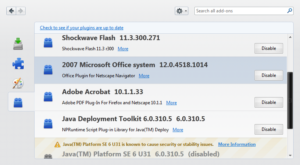
قم بالضغط على تعطيل او Disable لإضافات التي لا تحتاج اليها . مثلاً انا اقوم بتعطيل كل الإضافات الا اضافة Adobe Shockwave Flashplayer للسماح فقط بعرض ملفات الفلاش مثل مقاطع Youtube
بعد تعطيل الإضافات تصبح بهذا الشكل :
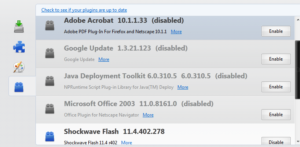
ثاني خطوة
كما نعلم ان اغلبية المخترقون يقوموا بأستخدام انظمة الـ Browser Exploit Packs لإختراق الضحايا و التى هي انظمة مجهزة تقوم بتجربة الكثير من الثغرات على المستخدم بشكل تلاقئ و سريع فأن اول شئ تقوم به Exploit Pack قبل تنفيذ الثغرات هو تحديد نظام الضحية و نوع المتصفح لدية , و بما ان كل الـExploit Packs لا تقوم الا بمهاجمة مستخدمي وندوز و تتجاهل مستخدمي لينوكس و ماك.
فبأمكانك ان تقوم بعمل حركة بسيطة تتحايل بها على Browser Exploit Packs و تجعلها تتعرف على نظامك كانه نظام مختلف مثل Linux او ماكنتوش و بالتالي لن تقوم بتنفيذ اي من الثغرات عليك حتى و ان كانت هذة الأنظمة تستخدم ثغرة غير معلن عنها في طور الـ0day .
لعمل ذلك اتبع الخطوات التالية :
قم بفتح متصفح Firefox ثم قم بالكتابة في Address Bar كلمة “about:config “

بعد ذلك يأتيك تحذير قم بالموافقة عليه
قم بالضغط كليك يمين ثم اختيار new ثم String
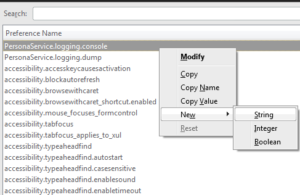
ثم قم بكتابة الأسم : general.useragent.override
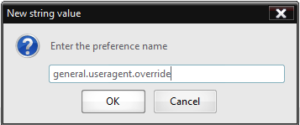
ثم ادخل اي agent string كما تحب لأي متصفح . مثلا لجعل النظام Linux Ubuntu و المتصفح Firefox 15
قم بكتابة :
Mozilla/5.0 (X11; Ubuntu; Linux i686; rv:10.0.2) Gecko/20100101 Firefox/15.0.1
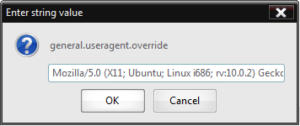
عد ذلك للـتأكد من ان الخطوات صحيحة قم بزيارة موقع www.mybrowserinfo.com
و سوف يظهر نوع المتصفح لديك و نظام التشغيل , بالطبع سوف تجده أصبح لينوكس
› يمكنك ان تجد هنا قائمة agent-string بأشهر المتصفحات و الأنظمة :
http://www.useragentstring.com/pages/useragentstring.php
ثالث خطوة
كما ذكرت مسبقاً ان متصفح Firefox لا يحتوى على نظام للتصدى للهجمات Client Side Attacks مثل Xss و Clickjacking على عكس متصفح Internet Explorer الذي يتسخدم تقنية حديثة جداً و قوية للتصدي لهجمات XSS و ايضاً متصفح Google Chrome .
لكن من الممكن ايضاً ان تحصل على حماية قوية للمتصفح Firefox عن طريق إستخدام اضافة Noscript و التي هي تعد اشهر اضافة للمتصفح يستخدمها اكثر من 2 مليون مستخدم حول العالم و التي تقوم بالتحكم في تشغيل ملفات Javascript , Flash , Java و ايضاً توفر حماية قوية للتصدى لهجمات Xss .
يمكنك تحميل الأضافة من الرابط التالي :
https://addons.mozilla.org/en-US/firefox/addon/noscript
و اخيرأ نصيحة أخيرة : يمكنك عمل فحص لإضافات Plugins التى تستخدمها في المتصفح عن طريق خدمة Qualys BrowserCheck و الذي تقوم بعمل فحص للإضافات و تقوم بتحذيرك اذا كنت تستخدم لأي اضافة غير محدثة و تحتوى على ثغرات امنية .
يمكنك تجربة الخدمة من الرابط التالي : https://browsercheck.qualys.com
Security4Arabs
 Art and Tech Gallery Art-and-Tech-Gallery
Art and Tech Gallery Art-and-Tech-Gallery
